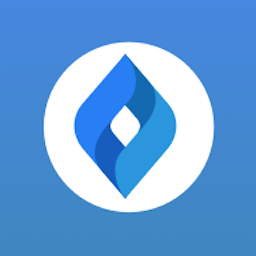PowerPoint插入视频方法介绍
很多用户在制作PPT幻灯片时,都想要插入一些视频,但是又不知道如何操作应该怎么办呢?今天小编就为大家详细的介绍下powerpoint中插入视频的方法。
PowerPoint插入视频方法一:
1.单击工具栏中的插入,选择对象。

2.在弹出的对话框的"对象类型"选项中,选择Windows Media Player,确定。

3.这时在幻灯片的页面上会出现一个播放器的画面,在画面上单击右键,选择属性。
4.在属性的对话框中点击一下"自定义",在它后面会出现"..."。
5.点击一下"...",就会弹出一个"Windows Media Player属性"的对话框。
6.点击常规下的浏览按钮。
7.将文件类型改成所有文件。
8.这个时候就可以选择想要插入的视频文件,点击打开。
9.在播放选项中对播放的次数、是否全屏、音量大小进行设置后,点击确定即可。

PowerPoint插入视频方法二:
1.打开ppt文档,找到需要插入flash的那一页。

2.选中文字"青春的回忆",点击右键,选择动作设置。

3.选中"超链接到"下拉菜单中的其他文件。
4.在弹出的对话框中,选中想要添加的视频,并点击确定即可。